Qu’est-ce que Google Workspace et comment l’utilisez-vous ?
Depuis que Google a lancé Workspace pour tous les utilisateurs de Gmail, de nombreux outils précieux sont désormais disponibles gratuitement.
Mais quels sont exactement ces outils ? Y a-t-il des utilisations pour eux? Voici tout ce que vous devez savoir sur Google Workspace.
Tout commence avec Gmail
Si vous faites attention à l'écran de chargement du service de messagerie de Google, vous remarquerez un léger changement. Au lieu de charger Gmail, l'écran de démarrage indique désormais Google Workspace .
C'est la direction que prend Google dans ses services. Plutôt que de lancer des applications distinctes telles que Docs, Agenda et Drive dans une nouvelle fenêtre, vous pouvez désormais y accéder toutes dans Gmail.
Vous n'avez plus besoin d'ouvrir de nouveaux onglets pour trouver ce dont vous avez besoin, ce qui réduit les distractions. Ainsi, vous pouvez vous concentrer sur la tâche que vous avez à accomplir, car vous n'aurez pas besoin de rechercher des applications.
Collaboration sur un seul écran
Google étend Gmail d'un client de messagerie à une solution de collaboration complète. Si vous utilisez la nouvelle interface de Google Chat, vous verrez quatre nouvelles icônes sur le côté gauche de votre e-mail.
En plus du courrier habituel, vous y trouverez également Chat, Espaces et Rencontre. Pour entrer en contact avec les gens, il n'est plus nécessaire d'ouvrir des applications dédiées. Vous pouvez envoyer des messages rapides via Chat, organiser des vidéoconférences via Meet et configurer des espaces de collaboration.
Google Chat
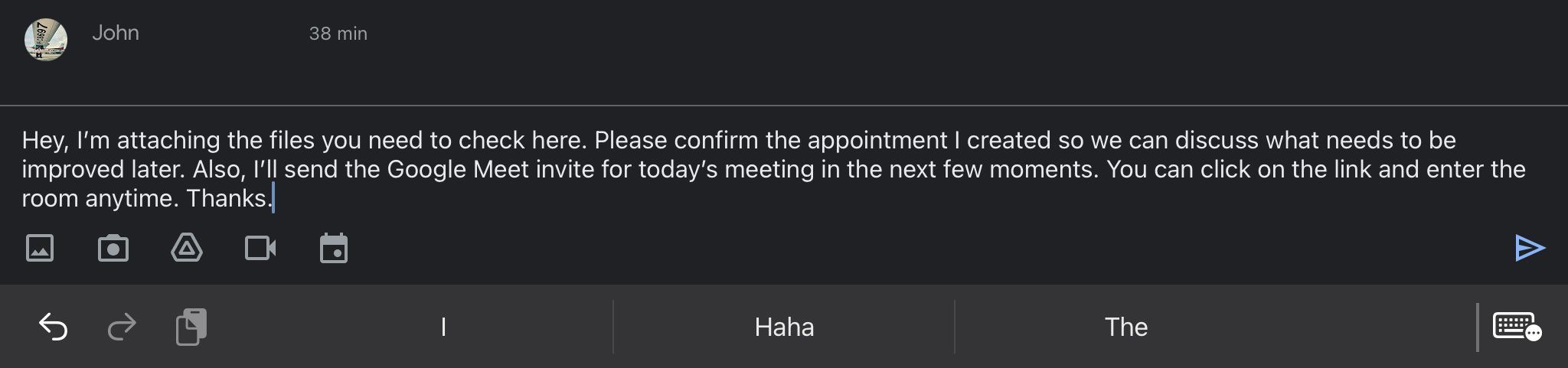
Si vous activez Google Chat dans Gmail , vous disposerez à la fois de Chat et de Salons. Outre le partage de fichiers habituel, Google Chat intègre également leurs autres services.
Dès la chatbox, vous pouvez partager un fichier depuis votre Google Drive, créer une visioconférence sur Google Meet et même fixer un rendez-vous via Google Calendar.
En plus de parler à des individus, vous pouvez également créer des groupes ici. Cela le rend parfait pour coordonner les équipes et les conversations de groupe en général.
Google Spaces (anciennement Google Rooms)
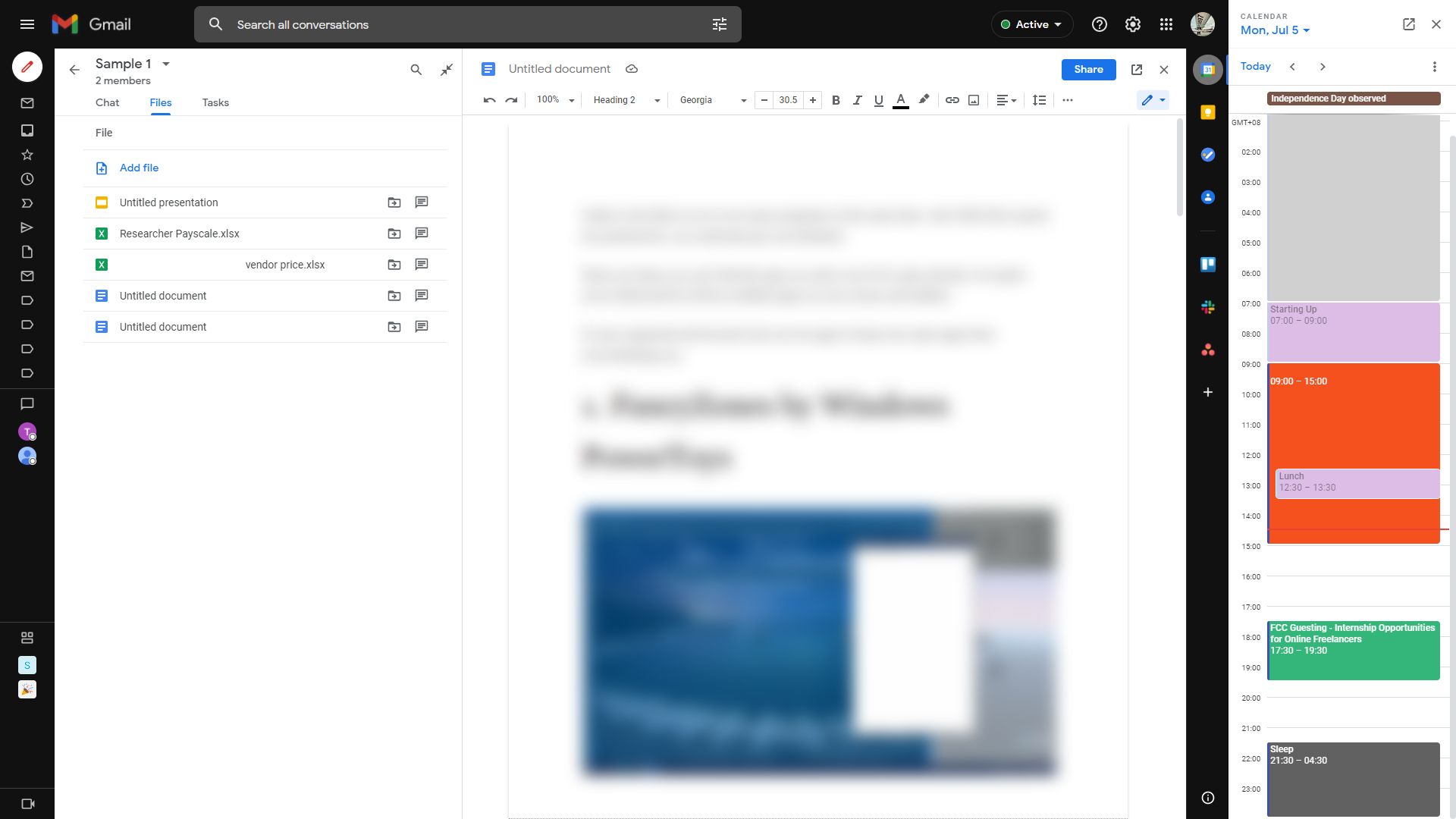
Cette fonctionnalité vous aide à créer des espaces organisés pour différents projets. Chaque section que vous créez possède sa propre section Chat, Fichiers et Tâches. Cela garantit que tout ce dont vous et votre équipe aurez besoin est à leur disposition.
L'onglet Chat garantit que toutes les conversations liées à votre Espace restent au même endroit. Il possède toutes les fonctionnalités de Google Chat. Vous pouvez facilement partager des fichiers, organiser une vidéoconférence ou même planifier une réunion directement depuis l'outil.
Si vous devez partager des fichiers avec votre équipe, l'onglet Fichiers vous permettra de le faire facilement. Vous pouvez télécharger des fichiers depuis votre ordinateur ou partager des documents depuis votre Google Drive.
De plus, chaque fichier conservera ses autorisations. Lorsque vous partagez un document, vous choisissez si vous souhaitez que votre équipe affiche, commente ou modifie les autorisations.
Vous apprécierez également que Google Workspace ouvre désormais les documents Google Doc de manière native dans l'application. Ainsi, il n'est pas nécessaire que vous ouvriez un onglet ou une fenêtre séparé pour afficher, commenter et modifier des documents.
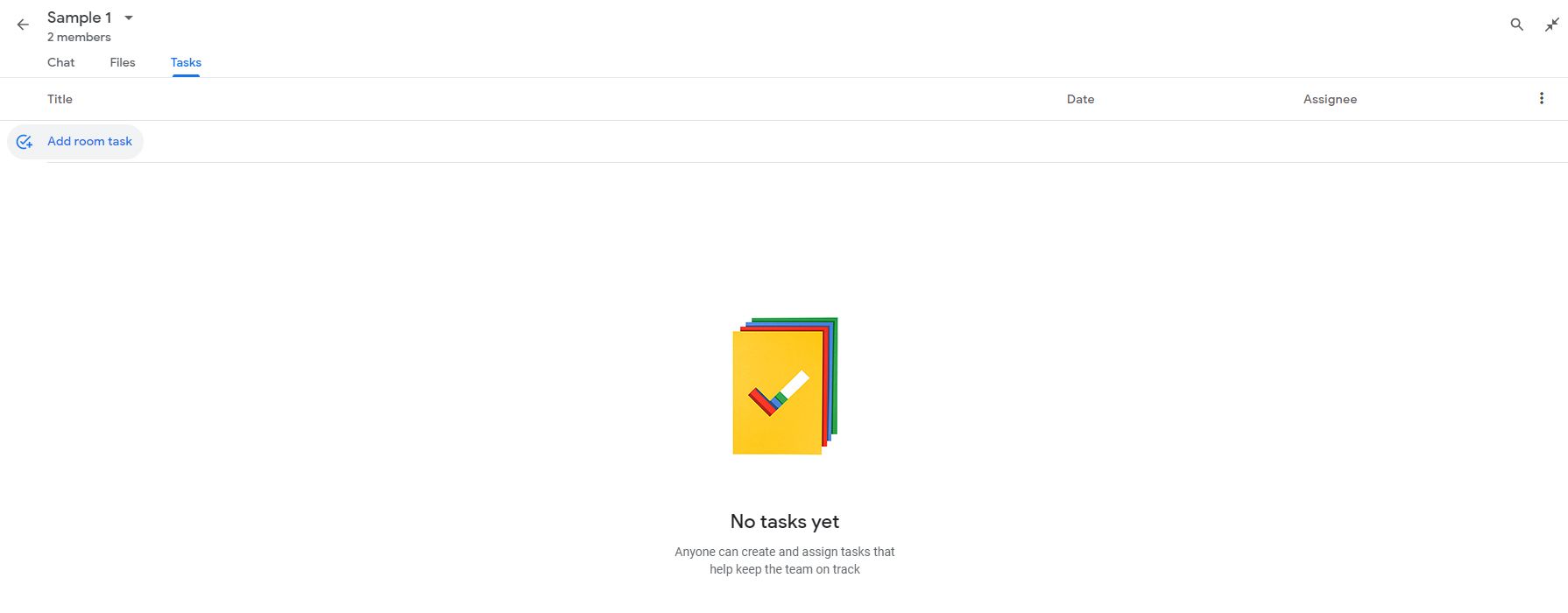
Enfin, l'attribution des tâches se fait désormais directement dans la section Tâches. Ici, vous pouvez créer un devoir, inclure tous les détails, définir une date d'échéance et l'attacher à une personne spécifique. Cela envoie automatiquement la tâche à la propre application Google Tasks du destinataire.
Vous pouvez désormais créer et désigner de nombreuses affectations en un instant. Il n'est plus nécessaire d'envoyer de longs e-mails juste pour faire avancer les choses.
Google Meet
Google Workspace inclut désormais un raccourci pour créer et rejoindre des réunions. Vous verrez le lien de la salle de réunion lorsque vous cliquez sur Nouvelle réunion . Vous pouvez également envoyer des invitations par e-mail ou en les copiant et en les envoyant individuellement.
Commencer maintenant ouvrira une nouvelle fenêtre de navigateur dans laquelle vous pourrez organiser votre réunion. Ainsi, vous n'aurez pas à télécharger ou à installer d'applications distinctes.
Vous pouvez également rejoindre une réunion directement depuis Google Workspace. Choisissez Rejoindre une réunion , entrez le code de la salle de réunion et vous y êtes.
Google Apps et plus
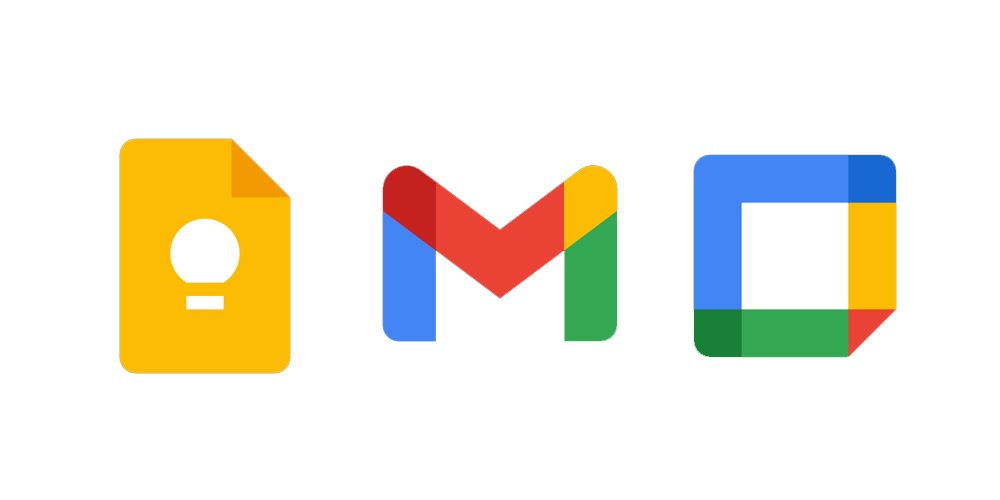
Même si vous travaillez seul, vous apprécierez Google Workspace. Son intégration avec Google Agenda, Keep, Tâches et Contacts vous aide à vous organiser. Vous pouvez consulter votre emploi du temps, créer des notes, voir vos tâches et même trouver des personnes dans votre espace de travail.
Google Agenda
Consultez et gérez votre programme de la journée ici. Vous pouvez même créer de nouveaux événements directement depuis votre écran. Ajuster votre emploi du temps est encore plus pratique.
Déplacez vos réunions par glisser-déposer. Vous pouvez également modifier leur longueur en saisissant le bas du bloc de temps et en le redimensionnant.
Google Keep
Prendre des notes à partir de votre e-mail est également beaucoup plus facile avec Google Keep . Lorsque vous cliquez sur son icône, vous verrez vos notes les plus récentes et une option Prendre une note….
Lorsque vous créez une note, elle est automatiquement liée à un e-mail que vous avez ouvert. Même après avoir enregistré la note, vous pouvez toujours voir son e-mail source. En cliquant sur la source, vous serez redirigé vers cet e-mail au lieu d'avoir à chercher dans votre boîte de réception.
Tâches Google
Toutes les tâches que vous devez effectuer, y compris celles qui vous sont attribuées dans Google Spaces, apparaîtront ici. Pour vous aider à rester organisé, vous pouvez créer des listes pour séparer les tâches dans leurs sections.
Si vous ajoutez des dates d'échéance à vos tâches, elles apparaîtront également dans votre calendrier. Cela garantit que vous ne manquerez rien.
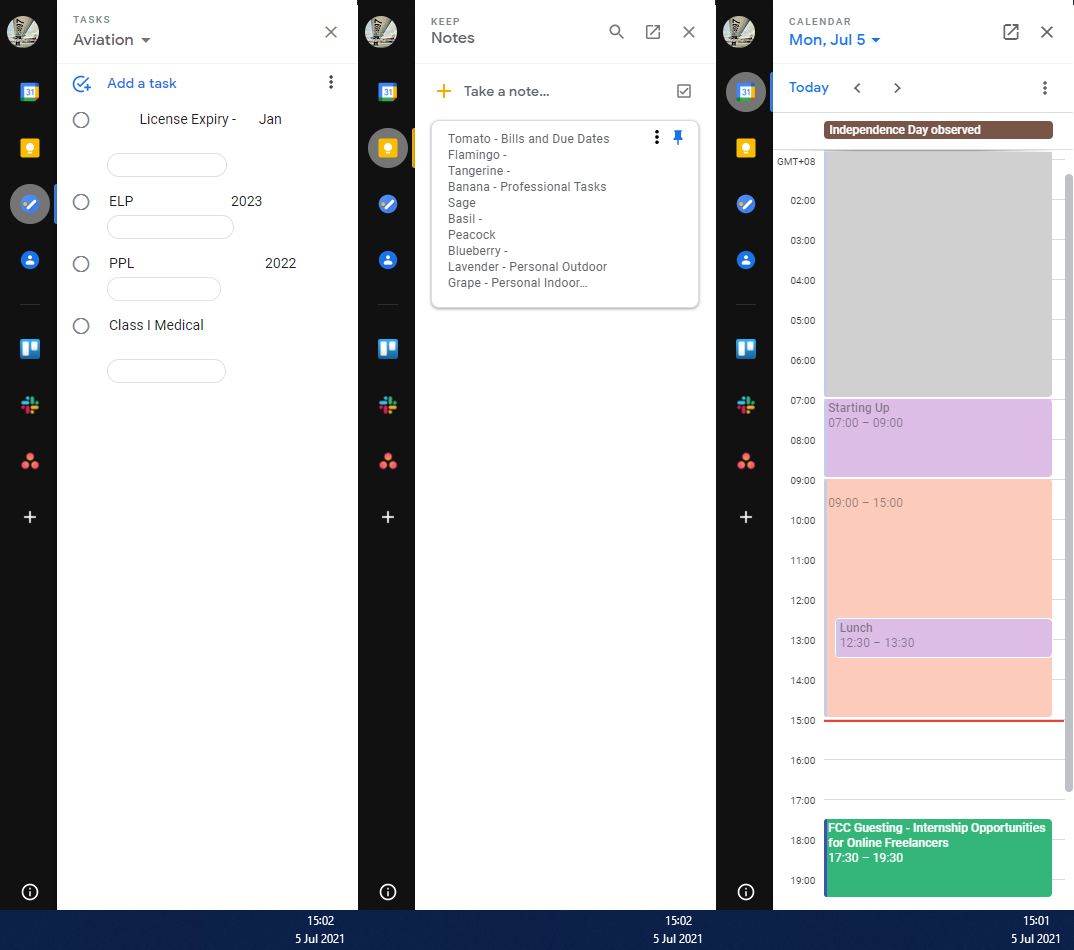
Contacts Google
Si vous avez un smartphone Android, vous pouvez voir tous vos contacts ici. Recherchez facilement des personnes et contactez-les directement à partir de cette vue.
D'un simple clic, vous pouvez envoyer un e-mail, discuter, fixer un rendez-vous Google Agenda ou même les inviter à un appel vidéo. Grâce à la vue Interactions récentes , vous pouvez également voir vos derniers e-mails.
Autres applications
Google vous permet également d'intégrer d'autres applications via la place de marché Google Workspace. De nombreuses applications populaires comme Asana, Box, Slack, Trello et Zoom sont disponibles ici.
Quel que soit le message que vous avez ouvert dans vos références de courrier électronique dans les applications que vous ouvrez. Cela vous permet de lier des e-mails afin que les personnes avec lesquelles vous travaillez connaissent le contexte de votre message.
C'est parfait si un client envoie un e-mail et que vous devez le transmettre à votre équipe. Pas besoin de transférer les messages manuellement, ajoutez-les simplement à votre application de collaboration d'équipe en un seul clic.
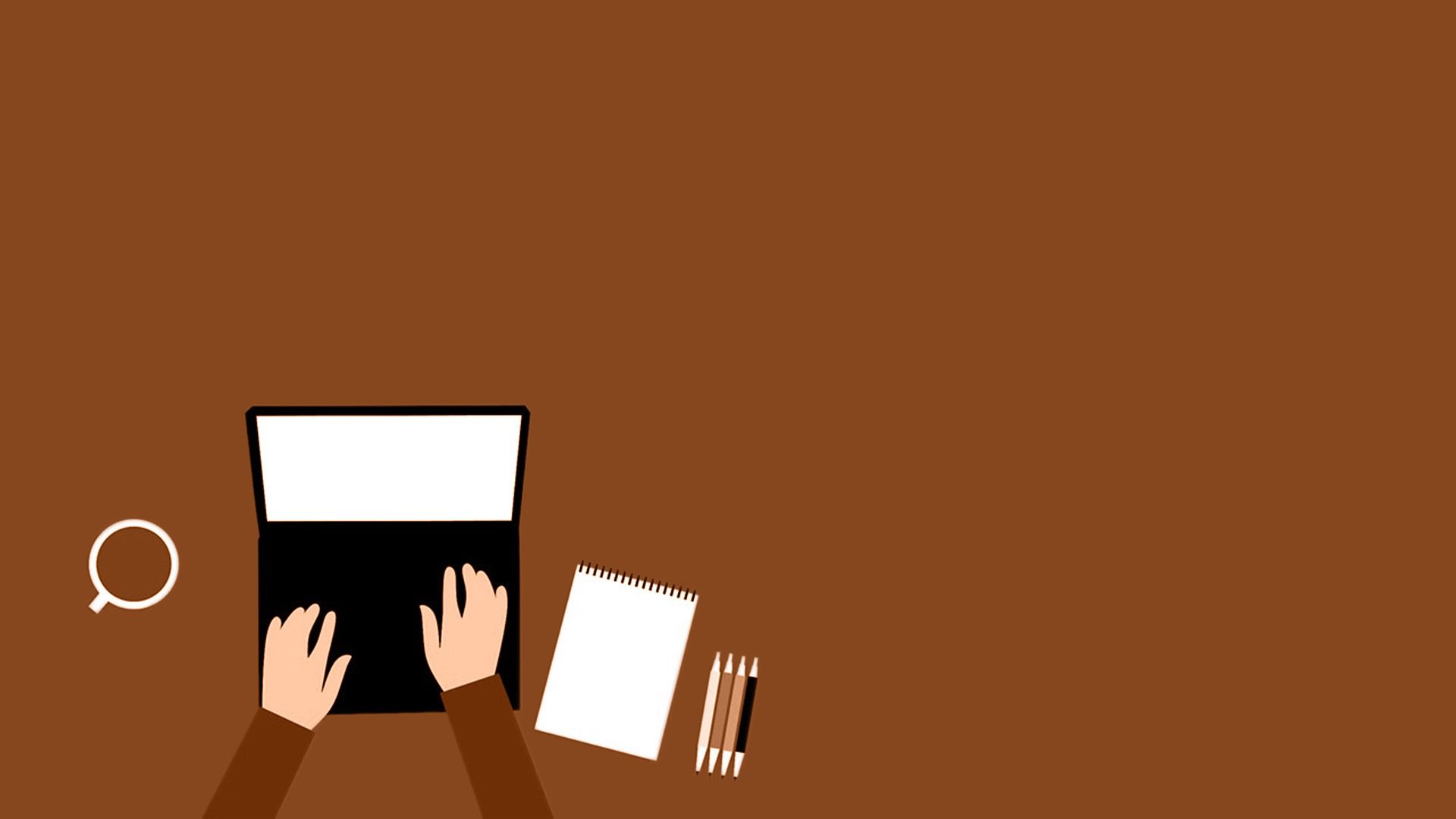
Une nouvelle ère d'intégrations
Google Workspace est une suite puissante qui vous permet d'avoir des applications de productivité à portée de main. Vous pouvez tout faire sans même quitter Gmail.
Toutes ces fonctionnalités vous permettront de vous concentrer et d'éviter les distractions lorsque vous travaillez. Vous pouvez gagner du temps et en faire plus, le tout gratuitement !
